Як легко відновити видалені повідомлення Вконтакті: 6 безвідмовних способів
Доброго дня! Радий вітати вас на блозі iklife.ru.
Сьогодні піднімемо трохи болючу для користувачів тему, а саме, як відновити видалені повідомлення в ВК. Деякі люди користуються своїм акаунтом соціальної мережі вже багато років, і для них втрата деяких листів або цілої листування може обернутися трагедією. Не поспішайте засмучуватися – є безліч способів відновлення втрачених повідомлень.
Зміст
- Миттєве відновлення
- Допомога друга
- Звернення в техпідтримку
- Повідомлення на пошті і SMS
- Перевірка кешу
- Архів з даними про профілі ВКонтакте
- Створення резервної копії за допомогою VkOpt
- Висновок
Миттєве відновлення
Повернути стертий повідомлення ВКонтакте можна дуже швидко. Найпростіший спосіб – це миттєве відновлення. Але його можна використовувати тільки в тому випадку, якщо ви випадково видалили повідомлення і тут же вирішили його повернути.
Відразу після того, як ви виділили одне або кілька повідомлень і натиснули на значок корзини, на місці стертого послання з’явиться повідомлення про видалення і посилання, натиснувши на яку можна повернути повідомлення назад.

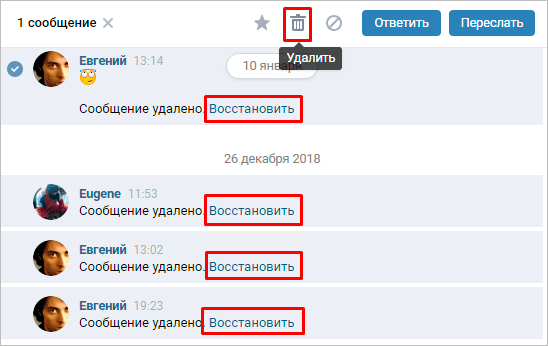
Врахуйте, що ви можете відмітити відразу кілька десятків, сотень і навіть тисяч повідомлень і стерти їх одним натисканням, а от відновлювати їх доведеться по одному, так як функції масового відновлення в ВК не передбачено.
Є дуже важливий момент – посилання для відновлення пропаде, як тільки ви перейдете на іншу сторінку, а також оновіть або закрити поточну. При цьому переходити в інші бесіди і діалоги можна – в цьому випадку посилання залишиться на місці.
У цього способу є ще пара особливостей:
- Він не працює в мобільних додатках ВКонтакте. Використовувати швидке відновлення повідомлень можна тільки з повної і мобільного версій сайту.
- Якщо ви не видалили кілька повідомлень в діалозі, а відразу всю переписку з користувачем, то повернути її не вийде. Посилання для відновлення не з’явиться, а це значить, що скасувати вилучення буде неможливо. Є невеликий плюс в тому, що при видаленні всієї переписки ви отримуєте попереджувальне повідомлення, так що ймовірність випадкового видалення мінімальна.

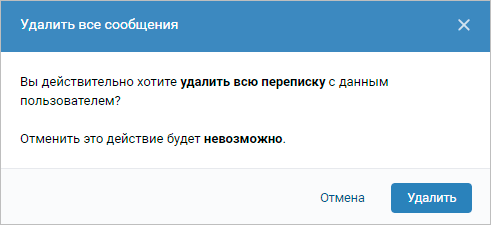

 22.12.2018 13 799 Всі секрети і приховані функції ВКонтакте – ви і не підозрювали про такі можливості соцсетиЗдравствуйте! Я дуже радий, що ви вирішили прочитати цю статтю….
22.12.2018 13 799 Всі секрети і приховані функції ВКонтакте – ви і не підозрювали про такі можливості соцсетиЗдравствуйте! Я дуже радий, що ви вирішили прочитати цю статтю….
Допомога друга
У тому випадку, коли видалені повідомлення знадобилися вам через час, або ви оновили сторінку і більше не можете використовувати миттєве відновлення, варто звернутися за допомогою до вашого співрозмовника. Справа в тому, що листування зберігається у всіх учасників діалогу або бесіди, тому навіть якщо ви стерли всі повідомлення, то їх копія все одно залишиться у вашого товариша.
Попросіть друга виділити і переслати повідомлення. Відправити відразу весь діалог не можна, тому товаришеві доведеться вручну виділяти всі повідомлення і пересилати їх вам.

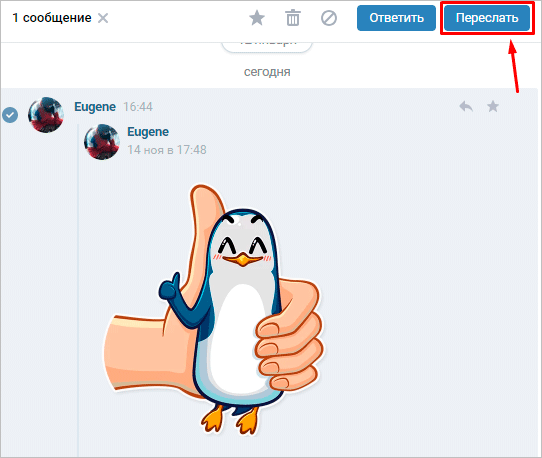
У цьому методі так само, як і в попередньому, є невелика обмовка. Будь-який користувач протягом доби може видалити відправлене їм повідомлення у себе і у людини, якій його відправив. Якщо ви стерли повідомлення і для співрозмовника, то, відповідно, він не зможе переслати його вам.
Звернення в техпідтримку
Якщо друг теж видалив повідомлення або з якихось інших причин не відправив вам історію листування, то можна попросити допомоги у техпідтримки.
В розділі “Допомога” є записи про відновлення діалогу, фотографій та інших матеріалів зі сторінки, в яких на питання про те, як відновити видалені повідомлення, дано недвозначний відповідь – ніяк. Однак інтернет рясніє статтями про те, що техпідтримка все-таки допомагає з вирішенням цієї проблеми. Спробуємо розібратися.

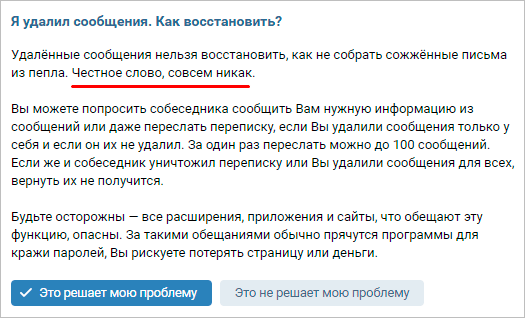
Згідно з інформацією, опублікованою адміністрацією ВКонтакте, соцмережа занесена в реєстр організаторів поширення інформації в інтернеті. Це означає, що ВК потрапляє під дію п. 3 статті 10.1 Федерального закону “Про інформацію, інформаційні технології і про захист інформації”. Закон говорить, що організатор поширення інформації в мережі Інтернет (у нашому випадку соцмережа ВКонтакте) зобов’язаний зберігати листування громадян Росії протягом півроку.
Виходить, що повідомлення буде зберігатися на сервері соціальної мережі 6 місяців, навіть якщо ви його видалили. Звідси можна зробити висновок, що звертатися до техпідтримки з проханням відновлення повідомлень все-таки потрібно. Можливо, у соцмережі немає функціоналу, щоб повернути листування назад в діалог, але надіслати зберігаються на сервері повідомлення хоча б у текстовому файлі агент підтримки може.
Повідомлення на пошті і SMS
Користувачі, які турбуються про безпеку свого профілю ВКонтакте, часто підключають різні повідомлення на зразок попереджень про вході в аккаунт, повідомлень на пошту і телефон про нові повідомлення та інші події в соцмережі.

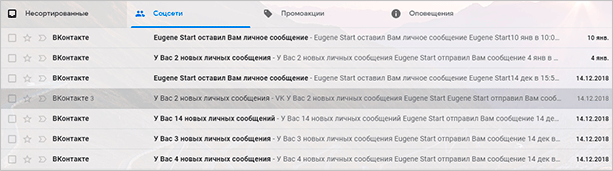
Якщо ви один з таких завбачливих юзерів, то можете зайти на пошту і пошукати потрібний лист або ж покопатися в історії SMS-сповіщень від ВК в телефоні. Швидше за все, кореспонденції буде дуже багато. Ваші навіть приблизні спогади про зміст повідомлення або дата його відправки дуже прискорює пошук потрібного листа.
Ви зможете скористатися пошуком за змістом – введіть хоча б одне слово з шуканого повідомлення, і поштовий сервіс або смартфон знайдуть необхідну лист.


На жаль, і у цього способу є вади. Оповіщення приходять тільки про вхідні повідомлення. Якщо ви шукаєте послання, яке було надіслано вами, то ні на пошті, ні в SMS ви його не знайдете.
Перевірка кешу
Кожен браузер кешує деякі файли з відвідуваних сайтів. Цей процес збереження даних на комп’ютер дозволяє кожного разу не завантажувати інформацію з веб-сервера, а використовувати вже наявні файли. Це значно скорочує час завантаження сайту.
Ви можете використовувати цю особливість сайту, щоб знайти не дуже старі повідомлення. Цю операцію вдасться провернути тільки в тому випадку, якщо в настройках браузера не включена автоматична очистка кешу, і ви самостійно не видаляли його останнім часом.
Процес пошуку та перегляду кеша в різних браузерах має значні відмінності, тому що це вже тема окремої статті. Зараз коротко розберемо процес читання кешованих сторінок на прикладі популярного браузера Google Chrome.
Першим ділом вам потрібно відключити інтернет. Так ви не дасте браузеру перезаписати кеш. Після цього перейдіть на сторінку з експериментальними параметрами (chrome://flags/#show-saved-copy) і в пункті “Show Saved Copy Button” встановіть значення перемикача в положення “Enable: Primary”. Ця опція додає можливість перегляду кешованих сторінок при відсутності інтернету.

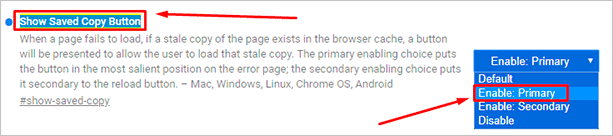
Все ще не включаючи інтернет, перейдіть на сторінку зі списком діалогів ВКонтакте. Так як інтернет у вас вимкнений, необхідно скопіювати посилання заздалегідь. Можете також використовувати ось цей URL – https://vk.com/im?peers.
На знайомій багатьом сторінці з динозавриком та повідомленням про відсутність інтернету ви побачите кнопку “Відкрити збережену копію”. Натисніть на неї і ви потрапите на сторінку діалогів, яка зберігається в кеші браузера. Відсутність кнопки на сторінці означає, що вона не кешувати, і збереженої копії на вашому комп’ютері немає. У такому випадку спробуйте використовувати будь-який інший наведений у статті спосіб.

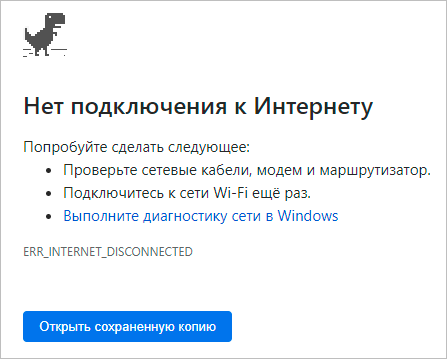
Архів з даними про профілі ВКонтакте
Як я вже згадував вище, соціальна мережа “ВКонтакте”, як і інші соцмережі, що працюють в Росії, збирають інформацію про своїх користувачів і зберігають її протягом 6 – 12 місяців з моменту отримання. До цього їх зобов’язує чинне законодавство РФ. Це означає, що вхідне і вихідне повідомлення буде зберігатися на сервері ВК ще півроку з моменту його відправки, навіть якщо одержувач і відправник видалили це повідомлення.
У листопаді 2018 року на тлі деякого невдоволення користувачів тим, що вони не можуть дізнатися, яка інформація про них зберігається на сервері соціальної мережі і передається третім особам, ВКонтакте з’явилася можливість отримання всіх даних вашого профілю, які є в соцмережі.
Прочитати детальну інформацію про збираної інформації і завантажити архів з усіма вашими даними (у тому числі і з повідомленнями) можна на спеціальній сторінці ВКонтакте. Перегорніть текст про порядок управління даними – під них ви знайдете кнопку “отримати архів”. Натисніть на неї, щоб відправити запит на отримання необхідних матеріалів.

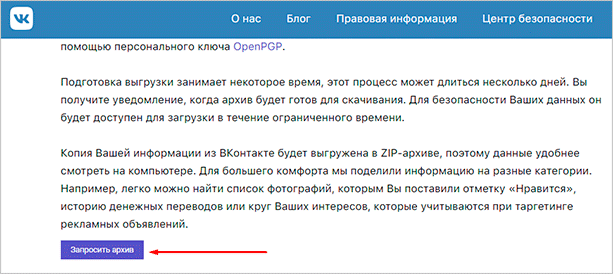
Перед вами відкриється вікно, в якому необхідно відзначити галочкою дані, які вас цікавлять. Якщо вам потрібні виключно повідомлення, то зніміть інші відмітки і натисніть кнопку “Відправити запит”. ВКонтакте турбується про те, щоб інформація про вас не потрапила до рук зловмисників, тому потрібно буде підтвердити введенням пароля вашого облікового запису.


Незважаючи на те, що в вікні відправлення запиту зазначено час очікування близько 10 хвилин, посилання на архів з даними зазвичай приходить протягом кількох годин. Ви отримаєте сповіщення і особисте повідомлення від адміністрації соцмережі, коли посилання на скачування буде сформована. В цілях безпеки час скачування файлу з інформацією обмежено – через кілька днів посилання стане неактивною.

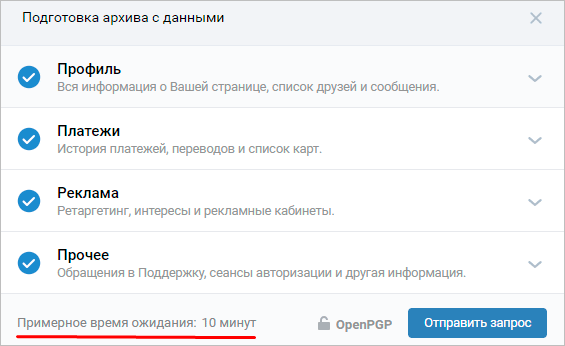
Після скачування розпакуйте архів. Всі папки і файли мають англомовні назви, але для розуміння, що і де шукати, досить базових знань або навичок роботи з онлайн-перекладачем.
Переглянути список всіх ваших діалогів і бесід можна в директорії “messages”. Назви папок відповідають ID людини, листування з яким зберігається всередині. У нижній частині списку розміщені каталоги, назви яких починаються з цифри “200000” або інших, які явно не відповідають ідентифікатора користувача ВК.
Так позначаються бесіди, в яких ви коли-небудь брали участь. Щоб прочитати повідомлення, відкрийте папку з потрібним ID і запустіть файл, який знаходиться всередині.

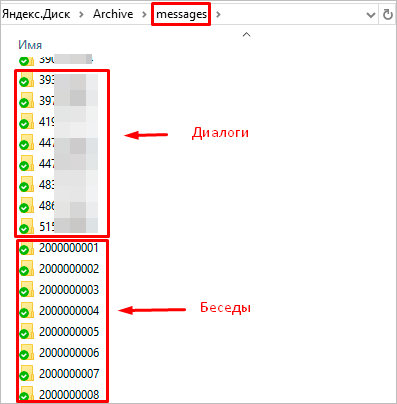
Створення резервної копії за допомогою VkOpt
Щоб уникнути в майбутньому схожої проблеми, пов’язаної з випадковим видаленням листування ВКонтакте, спробуйте використовувати розширення для браузерів VkOpt. Серед його численних функцій є інструмент для створення резервної копії повідомлень на комп’ютері.
Після установки доповнення в меню управління діалогом з’являться нові можливості. Зайдіть в бесіду або діалог, резервну копію якого ви хочете зробити. Наведіть курсор на три точки і виберіть у спливаючому меню пункт “Зберегти листування”.

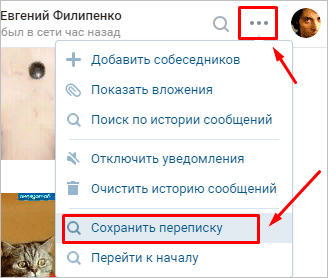
На вибір пропонується два формату для збереження повідомлень: текстовий формат (.txt) і формат веб-сторінки (*.html). Я рекомендую зберігати саме в html – такий формат зручніше читати, і ви зможете відкривати зображення і прослуховувати музику зі збереженого діалогу.

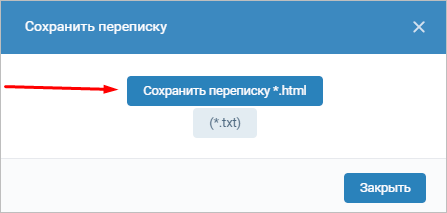
VkOpt буде потрібно якийсь час, щоб підготувати масив для скачування. Через кілька секунд вам буде запропоновано вибрати ім’я файлу та місце його зберігання на вашому комп’ютері. Після збереження ви зможете в будь-який момент відкрити і прочитати документ з вашої листуванням.
Незручності створення резервної копії за допомогою VkOpt полягають у тому, що не можна створити резервну копію відразу всіх діалогів та бесід – доводиться зберігати кожну листування окремо. Також доведеться регулярно оновлювати скачаний файл, щоб додати нові повідомлення, які з’явилися після останнього резервного копіювання.
Висновок
Кожен з описаних вище способів перевірений на працездатність, але не кожен з них підійде під ваш конкретний випадок. Тому по черзі пробуйте кожен з варіантів відновлення, поки не доберетеся до того, що поверне втрачені повідомлення.

 31.10.2018 10 931 Як подивитися гостей сторінки ВКонтакте: перевірені і безпечні способыДобрый день, дорогі друзі! Сьогодні ми розберемося, як подивитися гостей…
31.10.2018 10 931 Як подивитися гостей сторінки ВКонтакте: перевірені і безпечні способыДобрый день, дорогі друзі! Сьогодні ми розберемося, як подивитися гостей…
На цьому у мене все. Дуже сподіваюся, що стаття виявилася корисною для вас. Напишіть в коментарях, який з запропонованих способів виявився найбільш зручним і допоміг вирішити вашу проблему.
До зустрічі на сторінках блогу iklife.ru!
